Cách tải và cài đặt MSWLogo (phần mềm logo rùa) mới nhất

MSWLogo là phần mềm dựa trên ngôn ngữ lập trình Logo và được thiết kế dành cho giáo dục. Nếu bạn muốn con em mình làm quen với các lệnh và tư duy lập trình cơ sở thì đây là công cụ tuyệt vời. Hãy xem hướng dẫn sau đây để biết cách tải và cài đặt phần mềm logo miễn phí MSWLogo trên Windows PC nhé!

MSWLogo là gì?
MSWLogo được phát triển tại Viện công nghệ Massachusetts (MIT) bởi George Mills. Đây là phiên bản của ngôn ngữ lập trình Logo được thiết kế dành riêng cho hệ điều hành Windows. Logo là ngôn ngữ lập trình giáo dục được phát triển vào những năm 1960 với mục đích là hỗ trợ học sinh học lập trình thông qua việc vẽ đồ họa và giải quyết các bài toán hình học.
Khi tải và sử dụng phần mềm logo miễn phí MSWLogo, người dùng điều khiển một con rùa ảo (mũi tên) và nhập lệnh để di chuyển rùa, từ đó vẽ ra các hình dạng, biểu đồ theo ý muốn. Với môi trường lập trình thân thiện và các lệnh đơn giản, phần mềm này thích hợp với người mới bắt đầu, đặc biệt là học sinh và giáo viên tiểu học.

Từ lúc ra mắt đến nay, đây là phần mềm mã nguồn mở, miễn phí cho mọi người dùng. Tuy nhiên, nó không còn được phát triển và hỗ trợ tích cực nên có thể không phù hợp với một số hệ thống hiện đại ngày nay.
Tính năng nổi bật MSWLogo
Vậy điều gì khiến cho phần mềm Logo miễn phí này trở nên phổ biến trong giáo dục? Đó là nhờ vào môi trường lập trình thân thiện, hệ thống lệnh đơn giản, nhiều công cụ hỗ trợ, …
Thực hiện nhiều hoạt động
Khi tải MSWLogo, người dùng có thể sử dụng các lệnh cơ bản tiến, lùi, trái và phải để vẽ các hình dạng đơn giản nhất như đường thẳng, hình vuông, hình tam giác và hình tròn. Vì vậy, phần mềm này thích hợp để giáo dục học sinh tiểu học và người mới bắt đầu tiếp xúc với môi trường lập trình đồ họa.
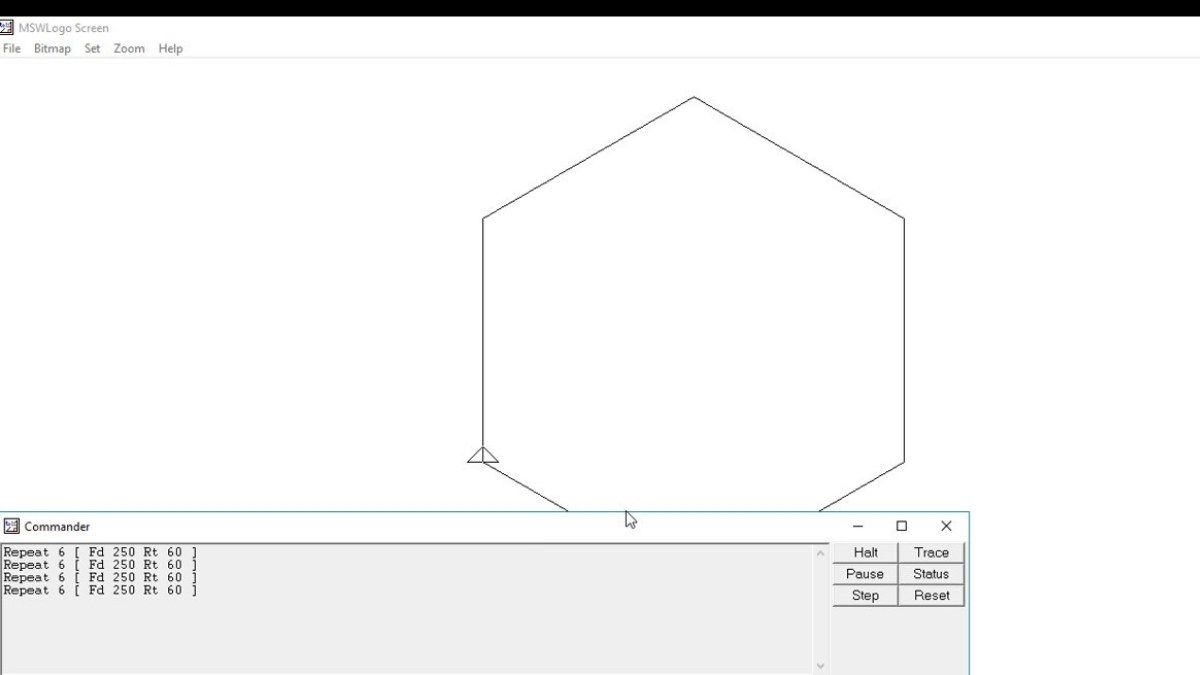
Tuy nhiên, khi tải phần mềm Logo này này còn có các lệnh nâng cao hơn để vẽ các hình dạng phức tạp. Người dùng có thể kết hợp lệnh và vòng lặp để tạo hoa văn xoắn ốc, hình đối xứng, lưới, … hoặc xây dựng các hộp thoại thông báo, in và hiển thị kết quả.
Vẽ hình ảnh ở nhiều định dạng
Trong môi trường của MSWLogo, người dùng có thể sáng tạo ảnh tĩnh ở định dạng JPG, PNG, … hoặc tạo ảnh động (GIF) và lưu về máy. Hơn nữa, phần mềm này cung cấp các công cụ, lệnh và hàm để vẽ ảnh 3D sống động, giúp người dùng thoải mái sáng tạo, thiết kế và làm quen với lập trình đồ họa.

Hỗ trợ nhiều công cụ
Phần mềm Logo miễn phí này hỗ trợ nhiều loại font, kích cỡ chữ và các tiện ích như cắt, dán, clipboard văn bản, … Bên cạnh đó, hiện có khá nhiều độ phân giải màu được hỗ trợ gồm 1, 4, 8, 16 và 24. MSWLogo còn hỗ trợ đến 1024 mẫu đồ họa rùa độc lập và bitmaps.
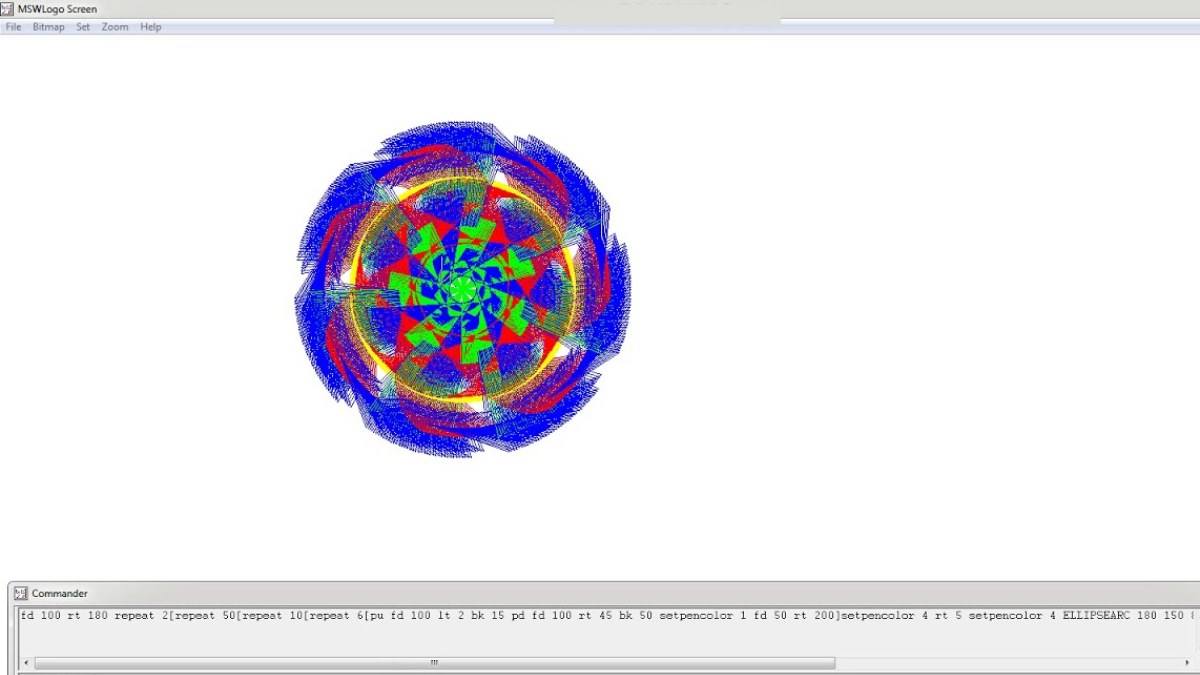
Đặc biệt, bạn có thể sử dụng biến để lưu trữ thông tin màu sắc hoặc vị trí của điểm bất kỳ, sau đó sử dụng biến này để thực hiện các phép tính. Điều này giúp người dùng tạo nên các chương trình linh hoạt, đáp ứng các yêu cầu khác nhau.
Kết nối đa dạng
Khi tải MSWLogo trên máy tính, vệc kết nối với phần mềm khá tiện lợi. Nó có I/O trực tiếp để kiểm soát phần cứng bên ngoài, cho phép gắn kết nhiều cổng dữ liệu (LPT và COM), và hỗ trợ cổng nối tiếp hoặc song song.
Hướng dẫn cách tải và cài đặt MSWLogo
Phần mềm này dành riêng cho Windows PC nên việc sử dụng và tải phần mềm Logo MSWLogo là hoàn toàn miễn phí. Hãy làm theo các bước sau để có ngay phần mềm này trên máy tính nhé:
Bước 1: Truy cập vào link (https://mswlogo.softonic.vn/download) và nhấp vào “tải xuống miễn phí” để tải MSWLogo.
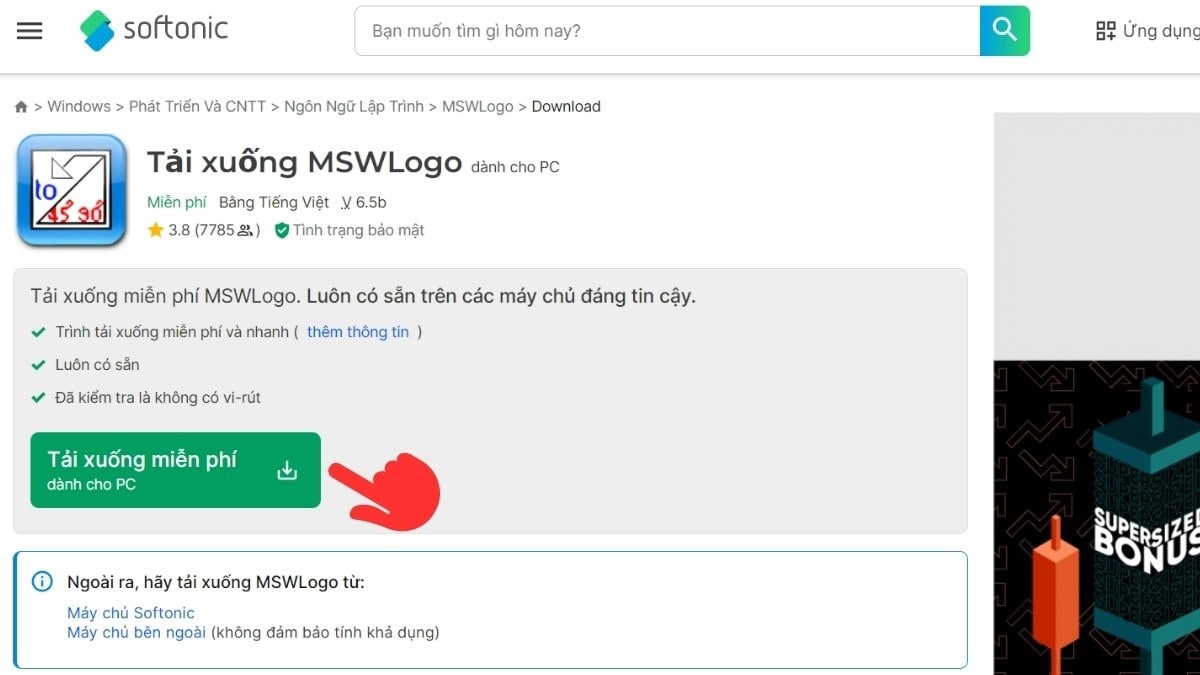
Bước 2: Khởi chạy tệp .exe nhận được sau khi tải thành công.
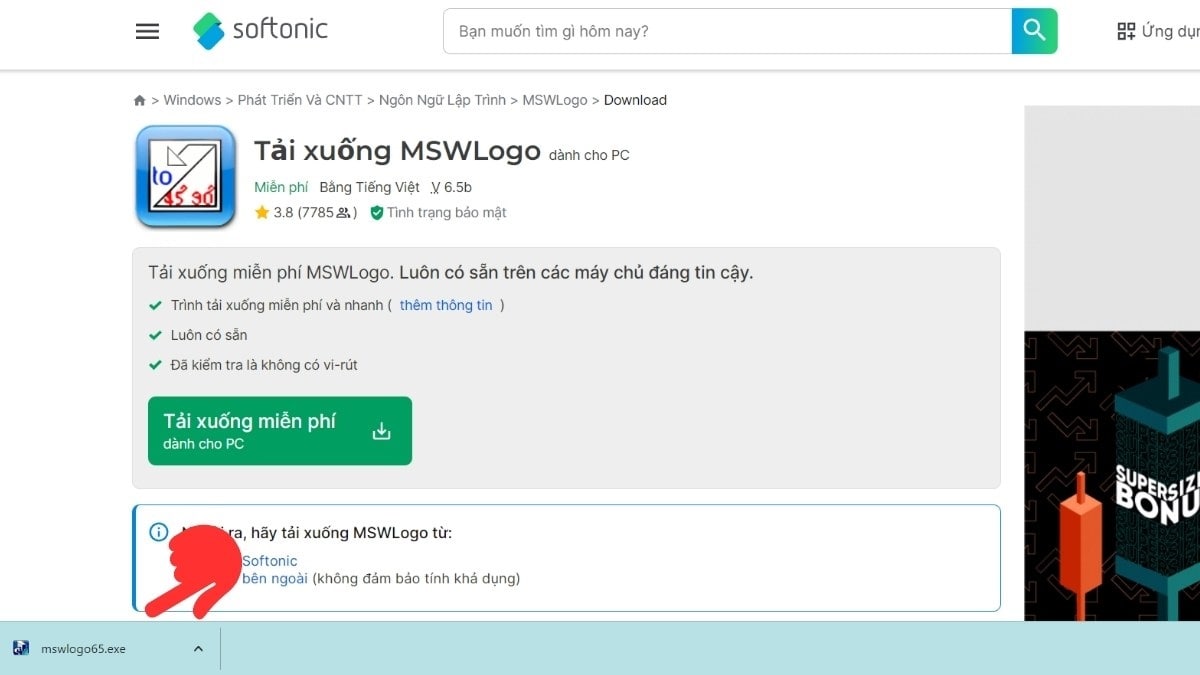
Bước 3: Nhấp vào “next”.
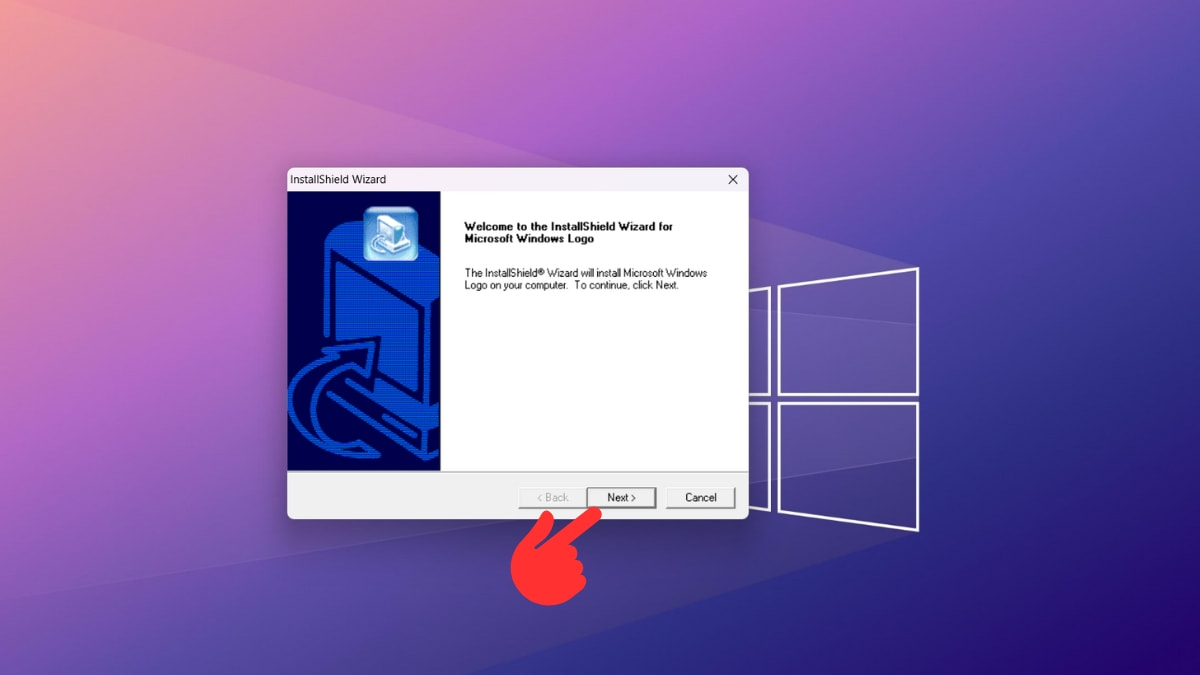
Bước 4: Chọn vị trí cài đặt phần mềm chọn “next”.
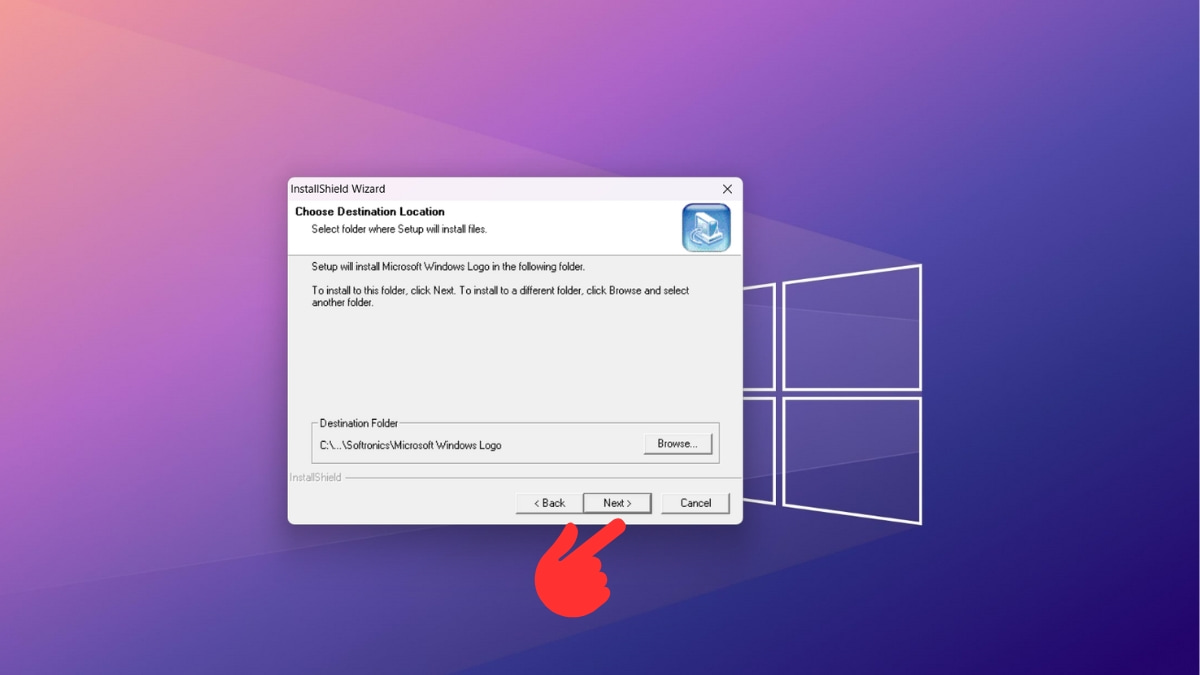
Bước 5: Chọn thư mục chương trình (như trên hình) chọn “next”. Vậy là bạn đã tải và cài đặt phần mềm Logo miễn phí MSWLogo thành công rồi đấy.
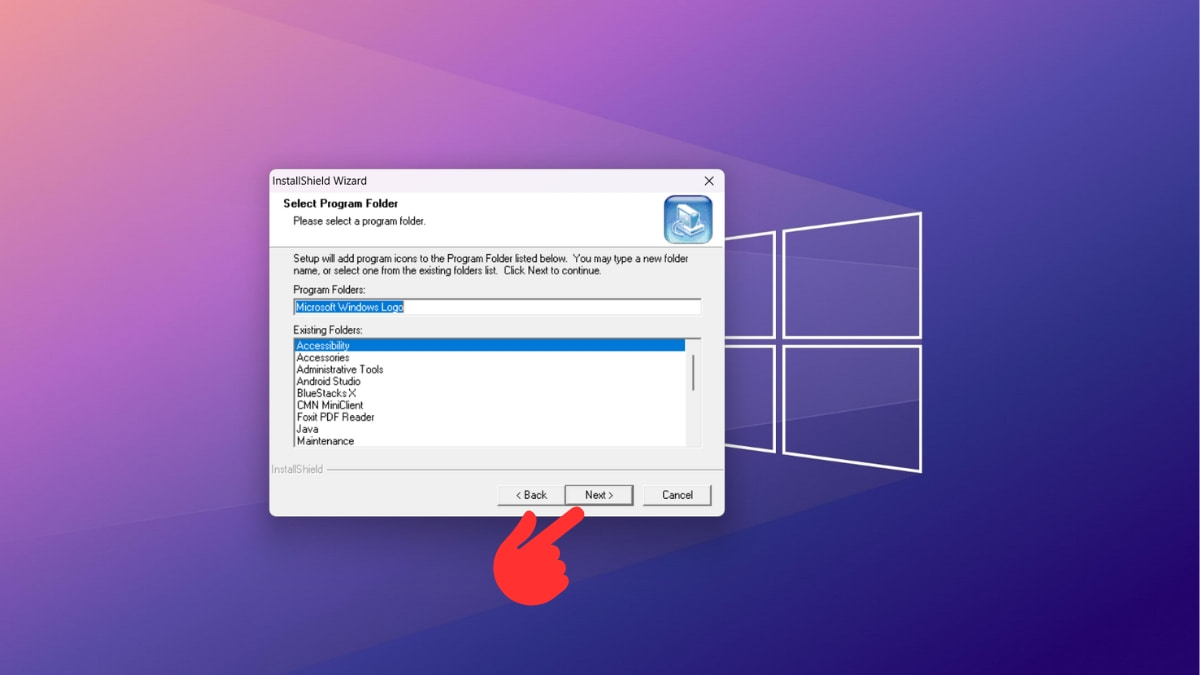
Một số câu lệnh của phần mềm MSWLogo
Sau khi cài đặt thành công, hãy mở phần mềm lên và thử các lệnh đơn giản sau đây. Bạn có thể kết hợp các lệnh này để vẽ nên các hình dạng và biểu đồ theo cách riêng.
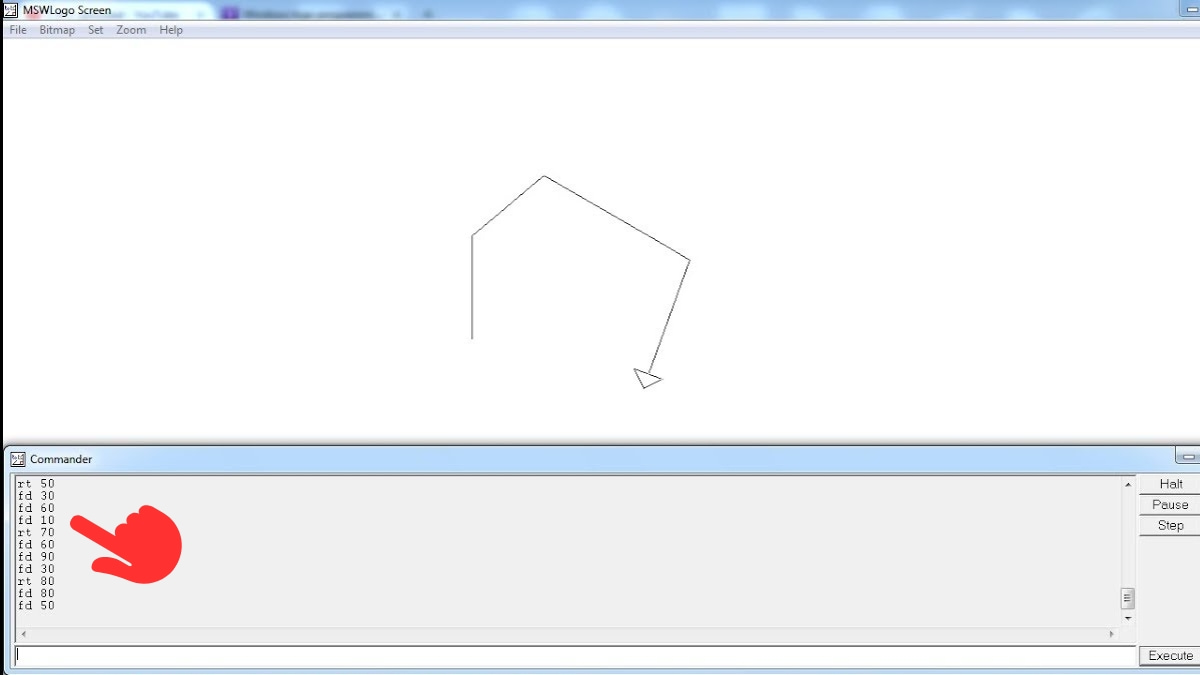
Chú ý: Trước khi học các lệnh, bạn cần làm quen với môi trường đồ họa của phần mềm. Môi trường này là một không gian màu trắng (gọi là sân chơi), điểm ở giữa là vị trí con rùa ảo (tam giác) có tọa độ x = 0 và y = 0.
Lệnh di chuyển
Sau đây là các lệnh cơ bản để di chuyển con rùa ảo tiến, lùi, sang trái, sang phải, xoay, trở về vị trí ban đầu, … trong MSWLogo.
| Lệnh | Cú pháp | Hành động | Ký hiệu viết tắt |
| FORWARD | FORWARD n (hoặc FD n) | Di chuyển rùa ảo tiến n bước | FD |
| BACK | BACK n (hoặc BK n) | Di chuyển rùa ảo lùi n bước | BK |
| RIGHT | RIGHT n (hoặc RT n) | Xoay rùa sang phải n độ | RT |
| LEFT | LEFT n (hoặc LT n) | Xoay rùa sang trái n độ | LT |
| SETX | SETX n | Giữ nguyên chiều y, di chuyển rùa đến vị trí n theo chiều x | |
| SETY | SETY n | Giữ nguyên chiều x, di chuyển rùa đến vị trí n theo chiều y | |
| SETXY | SETXY x y | Di chuyển rùa ảo đến vị trí có tọa độ (x, y) | |
| SETPOS | SETPOS [x y] | Di chuyển rùa ảo đến vị trí có tọa độ (x, y) | |
| HOME | HOME | Di chuyển rùa về tọa độ gốc (0, 0) | |
| DISTANCE | DISTANCE x y | Đo khoảng cách của rùa từ vị trí hiện tại đến vị trí có tọa độ (x, y) | |
| SHOWTURTLE | SHOWTURTLE | Cho rùa hiển thị | ST |
| HIDETURTLE | HIDETURTLE | Ẩn rùa đi | |
| CLEARSCREEN | CLEARSCREEN | Xóa màn hình và cho rùa quay về vị trí ban đầu | CS |
Lệnh vẽ hình dạng
Các lệnh sau đây sẽ giúp bạn vẽ cung tròn, đường tròn, và hình ellipse trong môi trường đồ họa của MSWLogo.
| Lệnh | Cú pháp | Hành động |
| ARC | ARC a r | Vẽ cung tròn có bán kính r, góc là a. Rùa ảo dừng lại tại tâm sau khi vẽ xong. |
| ARC2 | ARC2 a r | Vẽ cung tròn có bán kính r, góc là a. Rùa dừng lại tại điểm kết thúc của cung tròn. |
| ELLIPSE | ELLIPSE x y | Vẽ hình elip với trục ngắn, trục dài tương ứng là x, y. Rùa ảo dừng lại tại tâm sau khi vẽ xong. |
| ELLIPSE2 | ELLIPSE2 x y | Vẽ hình elip với trục ngắn, trục dài tương ứng là x, y. Rùa ảo dừng lại tại điểm kết thúc của elip khi vẽ xong. |
| ELLIPSEARC | ELLIPSEARC x' x y y' | Vẽ cung tròn theo hình Elip (độ dài trục ngắn, trục dài tương ứng là x, y) với độ dài cung x’ và góc y’. Rùa đứng tại tâm sau khi vẽ. |
| ELLIPSEARC2 | ELLIPSEARC2 x' x y y' | Vẽ cung tròn theo hình Elip (độ dài trục ngắn, trục dài tương ứng là x, y) với độ dài cung x’ và góc y’. Rùa đứng tại vị trí kết thúc cung tròn sau khi vẽ |
| CIRCLE | CIRCLE r | Vẽ đường tròn bán kính r, rùa đứng tại tâm sau khi vẽ. |
| CIRCLE2 | CIRCLE2 r | Vẽ đường tròn bán kính r, rùa đứng tại vị trí kết thúc của đường tròn sau khi vẽ. |
Lệnh bút màu
Sau khi vẽ được các hình dạng mong muốn, hãy thử các lệnh sau đây để sử dụng bút tô màu trong phần mềm MSWLogo.
| Lệnh | Cú pháp | Hành động | Ký tự viết tắt |
| PENUP | PENUP | Rùa không để lại dấu vết trên sân khi di chuyển. | PU |
| PENDOWN | PENDOWN | Các lệnh di chuyển rùa sẽ để lại dấu vết trên sân. | PD |
| PENERASE | PENERASE | Thiết lập chế độ xóa bút. | PE |
| PENNORMAL | PENNORMAL | Trở lại trạng thái ban đầu của bút vẽ. | PPT |
| SETPENSIDE | SETPENSIDE [n1 n2] | Thiết lập bút vẽ với độ dày, độ cao tương ứng là n1, n2. | |
| SETPENCOLOR | SetPC [RED GREEN BLUE] | Thiết lập màu bút vẽ, giá trị màu nằm trong khoảng 0 - 255. | SetPC |
| FILL | FILL | Tô màu cho nền (trong phạm khép kín). |
Lệnh in kết quả
Sau khi thực hiện các lệnh cơ bản trên, giờ bạn có thể in kết quả hoặc hiển thị thông báo trong MSWLogo với các lệnh sau:
| Lệnh | Cú pháp | Hành động |
| PR 1+2+4 (hiển thị kết quả là 7 trên cửa sổ lệnh) | Hiển thị kết quả của lệnh trên cửa sổ. | |
| SHOW | Tương tự PR | Hiển thị kết quả của lệnh trên cửa sổ. |
| LABEL | LABEL [nội dung] | Hiển thị kết quả của lệnh ở ngoài không gian sân chơi. |
Hy vọng thông tin trên đây giúp bạn biết cài đặt và tải phần mềm Logo MSWLogo trên máy tính. Sau khi cài đặt thành công, hãy sử dụng các lệnh được tổng hợp ở trên để tạo các chương trình theo cách của bạn nhé!








Bình luận (0)